티스토리 뷰

- JetBrains사에서 제작한 사용 자바 통합 개발 환경(IDE)
- Community Edition - 무료 버전, 상용 버전에 비하여 일부 기능이 제한됨.
- Ultimate Edtion - 상용 버전, 모든 기능 제공, 30일 무료 체험 가능

1. [Next] 클릭

2. 설치 경로 저장 후 [Next] 클릭
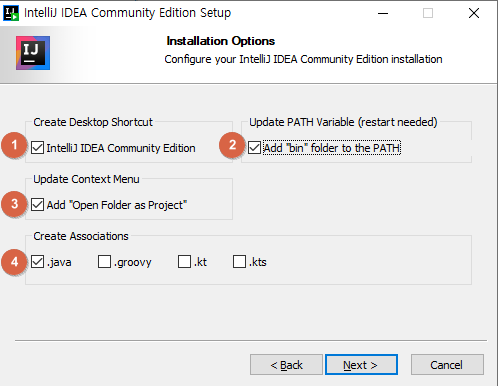
- Create Desktop Shortout : 바탕화면 바로가기 생성
- Update Path Variable : 설치한 프로그램의 bin 폴더 경로를 윈도우 환경변수 PATH에 자동 추가
- Update Context Menu : 프로젝트로 폴더 열기 메뉴 추가
- Create Associations : 사용할 언어 확장자 선택 (자바.java)
5. 시작 메뉴 폴더 지정, 'JetBrains'인 채로 두고 [Install] 클릭

6. 설치과 완료되면 아래와 같이 재시작 여부를 묻는다.
컴퓨터를 바로 재시작하고 IntelliJ를 사용하려면 'Reboot now'에 체크한 뒤 [Finish] 클릭

IntelliJ 실행
1. IntelliJ가 실행되며 [Projectes] 화면이 기본으로 표시된다.
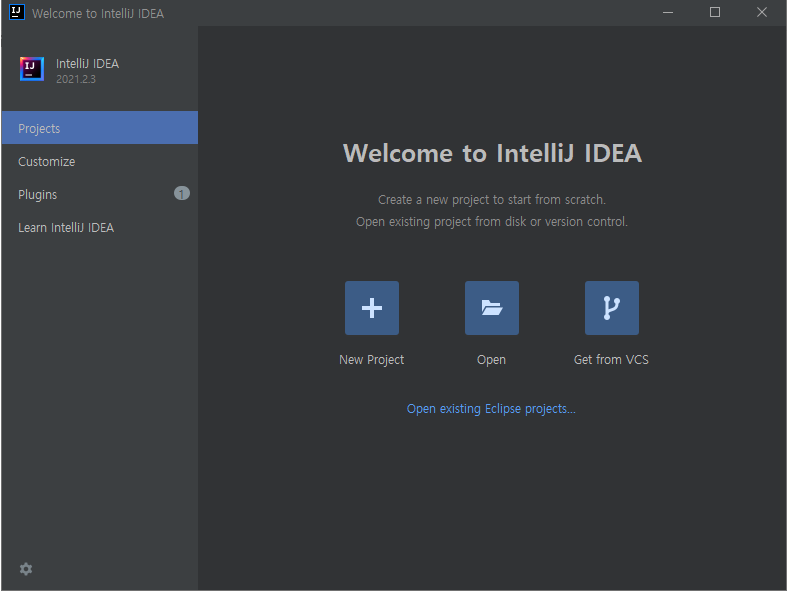
- New Project : 새 프로젝트 생성
- Open : 기본 프로젝트 열기
- Get from VCS : Github와 같은 버전관리 도구에서 원격 저장소 불러오기
- Open existing Eclipse projects : 이클립스에 존재하는 프로젝트 열기
'IntelliJ' 카테고리의 다른 글
| [IntelliJ] 인텔리제이 단축키 핵심 정리 모음 (1) | 2024.02.08 |
|---|---|
| [IntelliJ] 단축키 - getter, setter (0) | 2024.02.07 |
| [IntelliJ] spring boot devtools 적용 / 서버 재시작없이 View 변경 (0) | 2024.02.02 |
공지사항
최근에 올라온 글
최근에 달린 댓글
- Total
- Today
- Yesterday
링크
TAG
- 네트워크
- 대소문자 변환
- 온라인처리
- 운영체제 유형
- fsd 아키텍처
- 운영체제 특징
- 범용리스트
- replaceAll
- 엑셀 파일 추출
- 스코프
- 호이스팅
- 자료구조
- 네트워크 접속장치
- 자료처리시스템
- 프로그래머스
- SQL 개발자
- Java
- Replace
- 블록스코프
- 운영체제
- startsWith()
- SQLD
- fsd 구조
- 구성형태
- 중첩스코프
- 컴퓨터 시스템 구성요소
- useeffet
- 접속형태
- 콜백 큐
- StringBuilder
| 일 | 월 | 화 | 수 | 목 | 금 | 토 |
|---|---|---|---|---|---|---|
| 1 | 2 | 3 | 4 | 5 | ||
| 6 | 7 | 8 | 9 | 10 | 11 | 12 |
| 13 | 14 | 15 | 16 | 17 | 18 | 19 |
| 20 | 21 | 22 | 23 | 24 | 25 | 26 |
| 27 | 28 | 29 | 30 |
글 보관함

